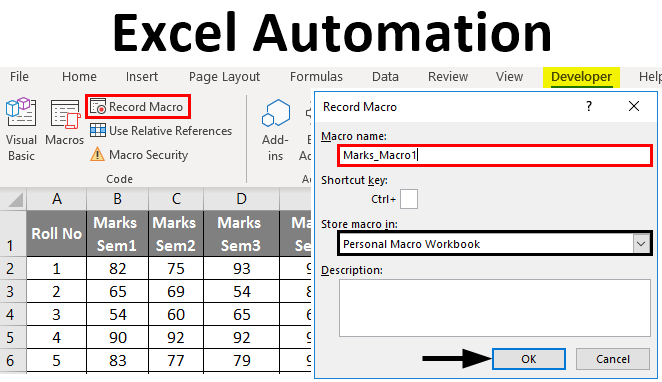مواد
ايڪسل وٽ هڪ طاقتور آهي، پر ساڳئي وقت تمام گهٽ استعمال ٿيل آهي، ميڪرو استعمال ڪندي عملن جي خودڪار ترتيبن کي ٺاهڻ جي صلاحيت. هڪ ميڪرو هڪ مثالي طريقو آهي جيڪڏهن توهان ساڳئي قسم جي ڪم سان ڪم ڪري رهيا آهيو جيڪو ڪيترائي ڀيرا بار بار ڪيو ويندو آهي. مثال طور، ڊيٽا پروسيسنگ يا دستاويز فارميٽنگ هڪ معياري ٽيمپليٽ جي مطابق. انهي حالت ۾، توهان کي پروگرامنگ ٻولين جي ڄاڻ جي ضرورت ناهي.
ڇا توهان اڳ ۾ ئي ڄاڻڻ وارا آهيو ته ميڪرو ڇا آهي ۽ اهو ڪيئن ڪم ڪري ٿو؟ پوءِ بهادريءَ سان اڳتي وڌو - پوءِ اسان قدم قدم سان گڏ ميڪرو ٺاهڻ جو سمورو عمل ڪنداسين.
Macro ڇا آهي؟
Microsoft Office ۾ هڪ ميڪرو (ها، هي ڪارڪردگي Microsoft Office پيڪيج جي ڪيترن ئي ايپليڪيشنن ۾ ساڳيو ڪم ڪري ٿو) هڪ پروگرامنگ ٻولي ۾ هڪ پروگرام ڪوڊ آهي ايپليڪيشن لاءِ بصري بنيادي (VBA) دستاويز اندر ذخيرو ٿيل. ان کي صاف ڪرڻ لاءِ، هڪ Microsoft Office دستاويز کي HTML صفحي سان ڀيٽي سگهجي ٿو، پوءِ هڪ macro Javascript جو هڪ اينالاگ آهي. جاوا اسڪرپٽ ويب پيج ۾ HTML ڊيٽا سان ڇا ڪري سگھي ٿو بلڪل ائين ئي آهي جيڪو ميڪرو Microsoft Office دستاويز ۾ ڊيٽا سان ڪري سگهي ٿو.
Macros صرف ڪجھ ڪري سگھي ٿو جيڪو توھان چاھيو ٿا ھڪڙي دستاويز ۾. هتي انهن مان ڪجهه آهن (هڪ تمام ننڍڙو حصو):
- انداز ۽ فارميٽ لاڳو ڪريو.
- عددي ۽ ٽيڪسٽ ڊيٽا سان مختلف عملن کي انجام ڏيو.
- خارجي ڊيٽا ذريعن کي استعمال ڪريو (ڊيٽابيس فائلون، ٽيڪسٽ دستاويز، وغيره)
- نئين دستاويز ٺاھيو.
- مٿين سڀني کي ڪنهن به ميلاپ ۾ ڪريو.
ميڪرو ٺاهڻ - هڪ عملي مثال
مثال طور، اچو ته سڀ کان عام فائل وٺو سي ايس وي. هي هڪ سادي 10 × 20 جدول آهي جنهن ۾ نمبرن سان ڀريل 0 کان 100 تائين ڪالمن ۽ قطارن لاءِ هيڊنگس شامل آهن. اسان جو ڪم اهو آهي ته هن ڊيٽا سيٽ کي موجوده طور تي فارميٽ ٿيل جدول ۾ ڦيرايو ۽ هر قطار ۾ مجموعي ٺاهي.
جيئن اڳ ۾ ئي ذڪر ڪيو ويو آهي، هڪ ميڪرو ڪوڊ آهي VBA پروگرامنگ ٻولي ۾ لکيل آهي. پر ايڪسل ۾، توهان ڪوڊ جي لائن لکڻ کان سواء هڪ پروگرام ٺاهي سگهو ٿا، جيڪو اسان هن وقت ڪنداسين.
ميڪرو ٺاهڻ لاءِ ، کوليو ڏسو (قسم) > ميڪورس (ميڪرو) > ميڪرو رڪارڊ ڪيو (ميڪرو رڪارڊنگ...)
پنھنجي ميڪرو کي ھڪڙو نالو ڏيو (خالي نه) ۽ ڪلڪ ڪريو OK.
هن پل کان شروع ڪندي، توهان جا سڀئي عمل دستاويز سان گڏ رڪارڊ ڪيا ويا آهن: سيلز ۾ تبديليون، ٽيبل جي ذريعي اسڪرولنگ، جيتوڻيڪ ونڊو کي ٻيهر ڏيڻ.
ايڪسل سگنل ڏئي ٿو ته ميڪرو رڪارڊنگ موڊ ٻن هنڌن تي فعال آهي. پهريون، مينيو تي ميڪورس (Macros) - هڪ تار جي بدران ميڪرو رڪارڊ ڪيو (ميڪرو رڪارڊنگ…) لائن ظاهر ٿي رڪارڊنگ بند ڪيو (ريڪارڊنگ بند ڪريو).
ٻيو، ايڪسل ونڊو جي هيٺين کاٻي ڪنڊ ۾. آئڪن رکو (ننڍو چورس) اشارو ڪري ٿو ته ميڪرو رڪارڊنگ موڊ فعال آهي. ان تي ڪلڪ ڪرڻ سان رڪارڊنگ بند ٿي ويندي. برعڪس، جڏهن رڪارڊنگ موڊ کي فعال نه ڪيو ويو آهي، اتي هڪ آئڪن آهي انهي هنڌ تي ميڪرو رڪارڊنگ کي فعال ڪرڻ لاء. ان تي ڪلڪ ڪرڻ سان ساڳيو ئي نتيجو ملندو جيئن مينيو ذريعي رڪارڊنگ آن ڪرڻ.
هاڻي ته ميڪرو رڪارڊنگ موڊ فعال آهي، اچو ته اسان جي ڪم ڏانهن وڃو. سڀ کان پهريان، اچو ته خلاصو ڊيٽا لاء هيڊر شامل ڪريو.
Next, enter the formulas in the cells in accordance with the names of the headings (variants of the formulas for the English and versions of Excel are given, cell addresses are always Latin letters and numbers):
- = SUM(B2:K2) or = SUM(B2:K2)
- =اوسط (B2:K2) or =СРЗНАЧ(B2:K2)
- = منٽ (B2:K2) or = منٽ (B2:K2)
- =MAX(B2:K2) or =MAX(B2:K2)
- = MEDIAN(B2:K2) or = MEDIAN(B2:K2)
ھاڻي فارمولين سان سيلز کي چونڊيو ۽ انھن کي اسان جي ٽيبل جي سڀني قطارن ۾ نقل ڪريو آٽوفيل ھينڊل کي ڇڪيندي.
توهان هن قدم کي مڪمل ڪرڻ کان پوء، هر قطار کي لاڳاپيل مجموعي هجڻ گهرجي.
اڳيون، اسان سڄي جدول جي نتيجن کي اختصار ڪنداسين، ان لاءِ اسين ڪجھ وڌيڪ رياضياتي عمل ڪنداسون:
ترتيب سان:
- = SUM(L2:L21) or = SUM(L2:L21)
- =اوسط (B2:K21) or =СРЗНАЧ(B2:K21) - هن قيمت کي ڳڻڻ لاء، اهو ضروري آهي ته ٽيبل جي شروعاتي ڊيٽا کي درست ڪرڻ گهرجي. جيڪڏهن توهان انفرادي قطارن لاءِ اوسط جو اوسط وٺو، نتيجو مختلف ٿيندو.
- =MIN(N2:N21) or =MIN(N2:N21)
- =MAX(O2:O21) or =MAX(O2:O21)
- = MEDIAN(B2:K21) or = MEDIAN(B2:K21) - اسان ٽيبل جي شروعاتي ڊيٽا کي استعمال ڪرڻ تي غور ڪريون ٿا، مٿي ڄاڻايل سبب لاء.
هاڻي ته اسان حساب سان ڪيو آهي، اچو ته ڪجهه فارميٽنگ ڪريون. پهرين، اچو ته سڀني سيلز لاء ساڳئي ڊيٽا ڊسپلي فارميٽ سيٽ ڪريو. شيٽ تي سڀئي سيلز چونڊيو، ائين ڪرڻ لاء، ڪيبورڊ شارٽ ڪٽ استعمال ڪريو Ctrl + Aيا آئڪن تي ڪلڪ ڪريو سڀ چونڊيو، جيڪو قطار ۽ ڪالمن جي عنوانن جي چونڪ تي واقع آهي. پوء ڪلڪ ڪريو ڪاما جو انداز (Delimited Format) ٽئب گھر جي (گهر).
اڳيون، ڪالمن ۽ قطار جي مٿو جي ظاهر کي تبديل ڪريو:
- بولڊ فونٽ جو انداز.
- مرڪز جي ترتيب.
- رنگ ڀريو.
۽ آخرڪار، اچو ته مجموعي جي شڪل کي ترتيب ڏيو.
آخر ۾ اهو ڪيئن ڏسڻ گهرجي:
جيڪڏهن هر شي توهان کي مناسب آهي، ميڪرو کي رڪارڊ ڪرڻ بند ڪريو.
مبارڪون! توهان صرف پنهنجو پهريون ميڪرو ايڪسل ۾ رڪارڊ ڪيو.
ٺاهيل ميڪرو استعمال ڪرڻ لاء، اسان کي ايڪسل دستاويزن کي هڪ فارميٽ ۾ محفوظ ڪرڻ جي ضرورت آهي جيڪا ميڪرو کي سپورٽ ڪري ٿي. پهرين، اسان کي ٺهيل ٽيبل مان سموري ڊيٽا کي ختم ڪرڻ جي ضرورت آهي، يعني ان کي هڪ خالي ٽيمپليٽ ٺاهيو. حقيقت اها آهي ته مستقبل ۾، هن ٽيمپليٽ سان ڪم ڪندي، اسان ان ۾ سڀ کان تازو ۽ لاڳاپيل ڊيٽا درآمد ڪنداسين.
ڊيٽا مان سڀني سيلن کي صاف ڪرڻ لاء، آئڪن تي صحيح ڪلڪ ڪريو سڀ چونڊيو, جيڪو قطار ۽ ڪالمن جي عنوانن جي چونڪ تي واقع آهي، ۽ ڪنٽيڪيٽ مينيو مان، چونڊيو خارج ڪريو (حذف).
هاڻي اسان جي شيٽ مڪمل طور تي سڀني ڊيٽا کي صاف ڪيو ويو آهي، جڏهن ته ميڪرو رڪارڊ رهي ٿو. اسان کي ڪم بڪ کي محفوظ ڪرڻ جي ضرورت آهي ميڪرو-فعال ٿيل ايڪسل ٽيمپليٽ جي طور تي جنهن ۾ ايڪسٽينشن آهي ايڪس ايل ٽي ايم.
هڪ اهم نقطو! جيڪڏهن توهان فائل کي ايڪسٽينشن سان محفوظ ڪيو ايڪس ايل ٽي ايڪس، پوءِ ان ۾ ميڪرو ڪم نه ڪندو. رستي ۾، توهان ڪم بڪ کي محفوظ ڪري سگهو ٿا ايڪسل 97-2003 ٽيمپليٽ، جنهن جي فارميٽ آهي اي ايل ايل، اهو پڻ macros کي سپورٽ ڪري ٿو.
جڏهن ٽيمپليٽ محفوظ ڪيو ويندو، توهان محفوظ طور تي بند ڪري سگهو ٿا Excel.
ايڪسل ۾ ميڪرو هلائڻ
توهان جي ٺاهيل ميڪرو جي سڀني امڪانن کي ظاهر ڪرڻ کان اڳ، مان سمجهان ٿو ته عام طور تي ميڪرو بابت ڪجهه اهم نقطن تي ڌيان ڏيڻ صحيح آهي:
- ميڪرو نقصانڪار ٿي سگهي ٿو.
- پوئين پيراگراف کي ٻيهر پڙهو.
VBA ڪوڊ تمام طاقتور آهي. خاص طور تي، اهو موجوده دستاويز کان ٻاهر فائلن تي عمل ڪري سگهي ٿو. مثال طور، هڪ ميڪرو فولڊر ۾ ڪنهن به فائل کي حذف يا تبديل ڪري سگهي ٿو منهنجون دستاويزون. انهي سبب لاء، صرف هلائي ۽ اجازت ڏيو ميڪرو ذريعن مان جيڪي توهان تي ڀروسو ڪندا آهيو.
اسان جي ڊيٽا فارميٽنگ ميڪرو کي هلائڻ لاءِ، ٽيمپليٽ فائل کوليو جيڪو اسان هن سبق جي پهرين حصي ۾ ٺاهيو هو. جيڪڏهن توهان وٽ معياري سيڪيورٽي سيٽنگون آهن، پوء جڏهن توهان هڪ فائل کوليو ٿا، هڪ ڊيڄاريندڙ ٽيبل جي مٿان ظاهر ٿيندو ته ميڪرو غير فعال آهن، ۽ انهن کي فعال ڪرڻ لاء هڪ بٽڻ. جيئن ته اسان ٽيمپليٽ پاڻ ٺاهيو آهي ۽ اسان پاڻ تي ڀروسو رکون ٿا، اسان بٽڻ کي دٻايو مواد فعال ڪريو (مواد شامل ڪريو).
ايندڙ قدم فائل مان تازو تازه ڪاري ڊيٽا سيٽ درآمد ڪرڻ آهي سي ايس وي (اهڙي فائل جي بنياد تي، اسان پنهنجو ميڪرو ٺاهيو).
جڏهن توهان CSV فائل مان ڊيٽا درآمد ڪريو ٿا، ايڪسل شايد توهان کي ڪجهه سيٽنگون سيٽ ڪرڻ لاءِ پڇي سگھي ٿو ته جيئن ڊيٽا کي صحيح طور تي ٽيبل تي منتقل ڪيو وڃي.
جڏهن درآمد ختم ٿي وڃي، مينيو ڏانهن وڃو ميڪورس (Macros) ٽئب ڏسو (ڏسو) ۽ هڪ حڪم چونڊيو ڏسو Macros (ميڪرو).
ڊائلاگ باڪس ۾ جيڪو کلي ٿو، اسان کي اسان جي ميڪرو جي نالي سان هڪ لائن نظر ايندي فارميٽ ڊيٽا. ان کي چونڊيو ۽ ڪلڪ ڪريو هل (عمل).
جڏهن ميڪرو هلڻ شروع ٿئي ٿو، توهان ڏسندا ته ٽيبل ڪرسر کي سيل کان سيل ڏانهن جمپ ڪندي. ڪجھ سيڪنڊن کان پوء، ساڳيو آپريشن ڊيٽا سان ڪيو ويندو جيئن ميڪرو رڪارڊ ڪرڻ وقت. جڏهن سڀ ڪجهه تيار آهي، ٽيبل کي اصل وانگر ڏسڻ گهرجي، جيڪو اسان هٿ سان فارميٽ ڪيو آهي، صرف سيلن ۾ مختلف ڊيٽا سان.
اچو ته هود هيٺ ڏسو: ميڪرو ڪيئن ڪم ڪندو آهي؟
جيئن ته هڪ کان وڌيڪ ڀيرا ذڪر ڪيو ويو آهي، هڪ ميڪرو هڪ پروگرامنگ ٻولي ۾ پروگرام ڪوڊ آهي. ايپليڪيشن لاءِ بصري بنيادي (VBA). جڏهن توهان ميڪرو رڪارڊنگ موڊ کي آن ڪريو ٿا، ايڪسل اصل ۾ هر عمل کي رڪارڊ ڪري ٿو جيڪو توهان ٺاهيو VBA هدايتون جي صورت ۾. آسان لفظ ۾، Excel توهان لاءِ ڪوڊ لکي ٿو.
ھن پروگرام ڪوڊ کي ڏسڻ لاء، توھان کي ضرورت آھي مينيو ۾ ميڪورس (Macros) ٽئب ڏسو (ڏسو) ڪلڪ ڪريو ڏسو Macros (Macros) ۽ ڊائلاگ باڪس ۾ جيڪو کلي ٿو، ڪلڪ ڪريو تبديلي آڻيو (تبديلي).
ونڊو کلي ٿي. ايپليڪيشن لاءِ بصري بنيادي، جنهن ۾ اسان ڏسنداسين پروگرام ڪوڊ جو ميڪرو جيڪو اسان رڪارڊ ڪيو آهي. ها، توهان صحيح سمجهي رهيا آهيو، هتي توهان هن ڪوڊ کي تبديل ڪري سگهو ٿا ۽ هڪ نئون ميڪرو به ٺاهي سگهو ٿا. اهي عمل جيڪي اسان هن سبق ۾ ٽيبل سان ڪيا آهن اهي Excel ۾ خودڪار ميڪرو رڪارڊنگ استعمال ڪندي رڪارڊ ڪري سگهجن ٿا. پر وڌيڪ پيچيده ميڪرو، نفيس ترتيب ڏنل ترتيب ۽ عمل جي منطق سان، دستي پروگرامنگ جي ضرورت آهي.
اچو ته اسان جي ڪم ۾ هڪ وڌيڪ قدم شامل ڪريو ...
تصور ڪريو ته اسان جي اصل ڊيٽا فائل data.csv خودڪار طريقي سان ٺاھيو ويو آھي ڪجھ عمل جي ذريعي ۽ ھميشه ھڪڙي جڳھ تي ڊسڪ تي ذخيرو ٿيل آھي. مثال طور، ج: Datadata.csv - تازه ڪاري ڊيٽا سان فائل ڏانهن رستو. هن فائل کي کولڻ ۽ ان مان ڊيٽا درآمد ڪرڻ جو عمل پڻ ميڪرو ۾ رڪارڊ ڪري سگهجي ٿو:
- ٽيمپليٽ فائل کوليو جتي اسان ميڪرو - محفوظ ڪيو فارميٽ ڊيٽا.
- هڪ نئون ميڪرو ٺاهيو لوڊ ڊيٽا.
- ميڪرو رڪارڊ ڪرڻ دوران لوڊ ڊيٽا فائل مان ڊيٽا درآمد ڪريو data.csv - جيئن اسان سبق جي پوئين حصي ۾ ڪيو.
- جڏهن درآمد مڪمل ٿئي ٿي، ميڪرو کي رڪارڊ ڪرڻ بند ڪريو.
- سيلز مان سڀ ڊيٽا ختم ڪريو.
- فائل کي محفوظ ڪريو ميڪرو-فعال ٿيل ايڪسل ٽيمپليٽ (XLTM ايڪسٽينشن).
اهڙيءَ طرح، هن ٽيمپليٽ کي هلائڻ سان، توهان ٻه ميڪرو تائين رسائي حاصل ڪندا آهيو - هڪ ڊيٽا لوڊ ڪري ٿو، ٻيو انهن کي فارميٽ ڪري ٿو.
جيڪڏهن توهان پروگرامنگ ۾ وڃڻ چاهيو ٿا، ته توهان انهن ٻن ميڪروز جي عملن کي هڪ ۾ گڏ ڪري سگهو ٿا - صرف ڪوڊ ڪاپي ڪندي لوڊ ڊيٽا ڪوڊ جي شروعات تائين فارميٽ ڊيٽا.